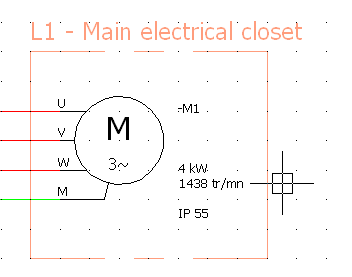Einbauortumrisse dienen zur grafischen Darstellung eines (geografischen) Einbauorts in einer Zeichnung. Der Einbauortumriss kann aus einem Rechteck oder aus Polylinien bestehen, muss aber immer geschlossen sein.
-
Führen Sie eine der folgenden Schritte aus:
- Klicken Sie auf
 .
.
- Klicken Sie auf
 .
.
-
Umriss zeichnen.
-
Koordinaten eingeben: Klicken Sie im Grafikbereich auf Punkte oder geben Sie Koordinaten ein, um den Einbauortumriss zu zeichnen. Wenn es sich um einen rechteckigen Umriss handelt, müssen Sie nur auf einen zweiten Punkt für die Diagonale des Rechtecks klicken. Wenn es sich um einen Polylinienumriss handelt, müssen Sie auf den zweiten Punkt der Linie und anschließend auf alle anderen Punkte klicken, bis der Umriss fertiggestellt ist. Klicken Sie im andockbaren Fenster auf Schließen, um den letzten Punkt des Umrisses automatisch mit dem ersten zu verbinden.
- Optionen: Im andockbaren Fenster können Sie beim Ausführen des Befehls von einem Modus in einen anderen wechseln.
-
„OnBoard“-Optionen.
In einer Dropdown-Liste können Sie den Umrisstyp auswählen („Dünn“, „Doppelt“ und „Gefüllt“).
- Zickzack: SOLIDWORKS Electrical fügt eine Zickzacklinie auf der unteren Linie des Rechtecks ein, um anzuzeigen, dass nicht der gesamte Einbauort gezeichnet wird. Diese Option ist nicht verfügbar, wenn der Einbauortumriss mit Polylinien gezeichnet wird.
- Einbauortbeschriftung: Dient zum Einfügen des im andockbaren Fenster angezeigten Symbols. Dieses Symbol entspricht dem Symbol, das in der Electrical-Projektkonfiguration gespeichert ist. Wenn Sie ein anderes Symbol einfügen möchten, klicken Sie auf Anderes Symbol.
Eine Einbauortbeschriftung wird automatisch im oberen Bereich des Rahmens angeordnet.
Die Einbauortbeschriftungen werden durch ein Symbol und Attribute dargestellt, die die Daten oder Eigenschaften des Einbauorts anzeigen können. Die Einbauortbeschriftungen haben ein Kontextmenü, mit dem Sie unter anderem die Eigenschaften des Einbauorts bearbeiten können.
-
Einbauort auswählen.
Wenn der Einbauortrahmen fertig gezeichnet ist, wird das Dialogfeld Einbauort auswählen geöffnet.
- Wählen Sie den gewünschten Einbauort aus.
- Klicken Sie auf Auswählen.
Das Dialogfeld wird geschlossen und die Zeichnung wird automatisch mit dem ausgewählten Einbauort aktualisiert. Die Bauteile innerhalb des Rahmens können dem ausgewählten Einbauort zugeordnet werden.
- Klicken Sie auf die gewünschte Option, um den Einbauort der Bauteile zu ändern oder um die ursprüngliche Zuordnung des Einbauorts beizubehalten.